
Canva の画像生成を使ってみた
最近、妻がnote投稿にハマっていることをきっかけに、私もnoteを使って気軽にアウトプットしてみようかと思い、久々に立ち上げました。
心機一転、ということでプロフィール画像も見直したいと思ったものの、これと言って良さげな画像はない。。ならば作ってしまおうと思ったのが、本記事に至るきっかけ。
前置きはいいから早く本題に入ってくれ、という声もありそうなので、本題に入ります。
Canva で画像生成する方法「Magic Media」
皆さん、Canva 使っていますか?
バナーやチラシなどをオシャレで簡単に作成できるツールとして使っている方は多いのではないでしょうか。
ブラウザでもアプリでも、デバイス間でもプロジェクトが共有されるので、とても使い勝手は良いと思います。
今回は、アプリ版で作成した方法を共有します。
新規プロジェクトを立ち上げる
アプリより Magic Media を追加する
Magic Media でプロンプトを入力する
以上の流れです。非常に簡単です。プロンプトを入力する画面が、以下のように立ち上がるはずです。
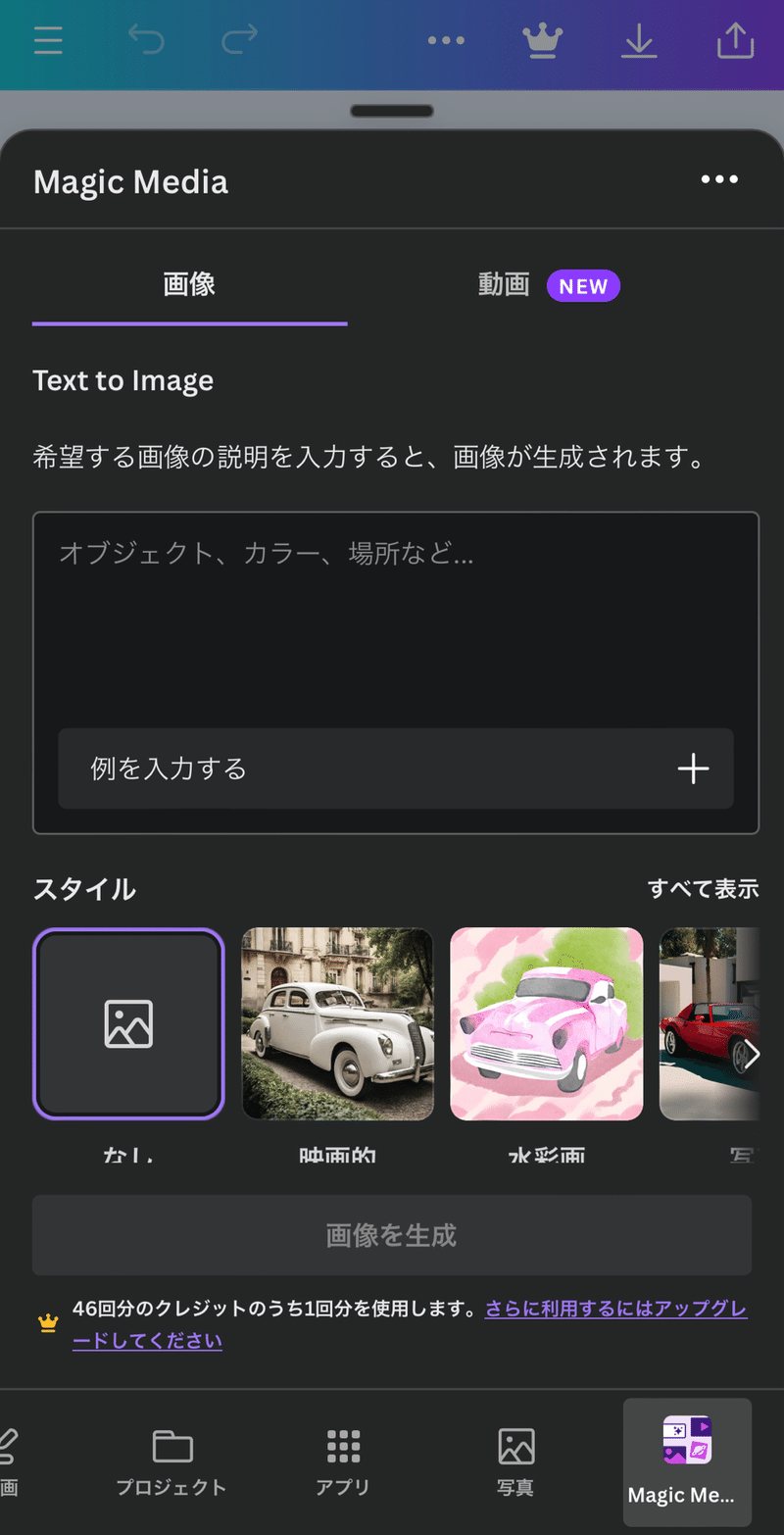
プロンプトは「オブジェクト、カラー、場所など...」を入力するよう求められていますので、これに従い、自分のイメージに合う内容を入力しましょう。
しかし、「入力したけど何かイメージと違う...」と思われることもあるかと思います。
アドバイスとしては、自分のイメージにより近付けるために、できるだけ具体的に書くことが重要です。キャラクターであれば、色・場所・全身か部分的か・持ち物・乗り物など...。
例)「花を持つうさぎ、背景は無地」よりも「チューリップを持つ白いうさぎの顔、背景は無地(淡いピンク)、テイストはキュートなイラストで」の方が具体的
何はともあれ、一旦入力して、少しずつチューニングを重ねていくと良いでしょう。(無料ユーザーの場合は有料ユーザーに比べて生成回数の制限が厳しいので注意してください)
最後になりますが、私は以下のプロンプトでプロフィール画像に行き着きました。どうぞご参考までに。
本を読むパンダの顔、背景は無地(ターコイズブルー)
※本記事は2023/11/25時点の情報をもとに作成しています。
よろしければサポートお願いします!いただいたサポートはクリエイターとしての活動費に使わせていただきます!
